“`html
引言
在Swift開發中,自定義UIViewController的返回按鈕是一項非常實用的技能。這不僅能提升應用的美觀性,還能提高使用者體驗。本文將介紹如何在Swift中自定義UIViewController的返回按鈕,並提供2025最新語法和最佳實踐。
步驟一:設置 UINavigationItem
首先,我們需要在UIViewController中定義一個navigationItem,並將其設置為UINavigationBar的titleView。這樣做可以為我們的返回按鈕創建一個基本的結構。
let navigationItem = UINavigationItem()
navigationItem.titleView = UIView()
navigationBar.setItems([navigationItem], animated: false)
步驟二:添加 UIBarButtonItem
接著,我們可以在navigationItem中添加一個UIBarButtonItem,並設置它的title和action。這是自定義返回按鈕的關鍵步驟。
let backButton = UIBarButtonItem(title: "返回", style: .plain, target: self, action: #selector(backButtonTapped))
navigationItem.leftBarButtonItem = backButton
步驟三:定義返回動作
最後,我們需要在backButtonTapped方法中添加返回按鈕的動作。這樣使用者在按下按鈕時,應用就會執行相應的返回行為。
@objc func backButtonTapped() {
// 返回到上一個視圖控制器
navigationController?.popViewController(animated: true)
}
錯誤排除
– **無法返回**:如果返回按鈕無法正常工作,請確保你的UIViewController正確地嵌入在UINavigationController中。
– **按鈕不顯示**:檢查你的navigationItem是否正確設置,以及UIBarButtonItem的target和action是否連結正確。
延伸應用
– 自定義返回按鈕的樣式與圖標,提升用戶界面的一致性。
– 在不同的情境下使用不同的返回按鈕,比如在某些情境下使用圖片而不是文字。
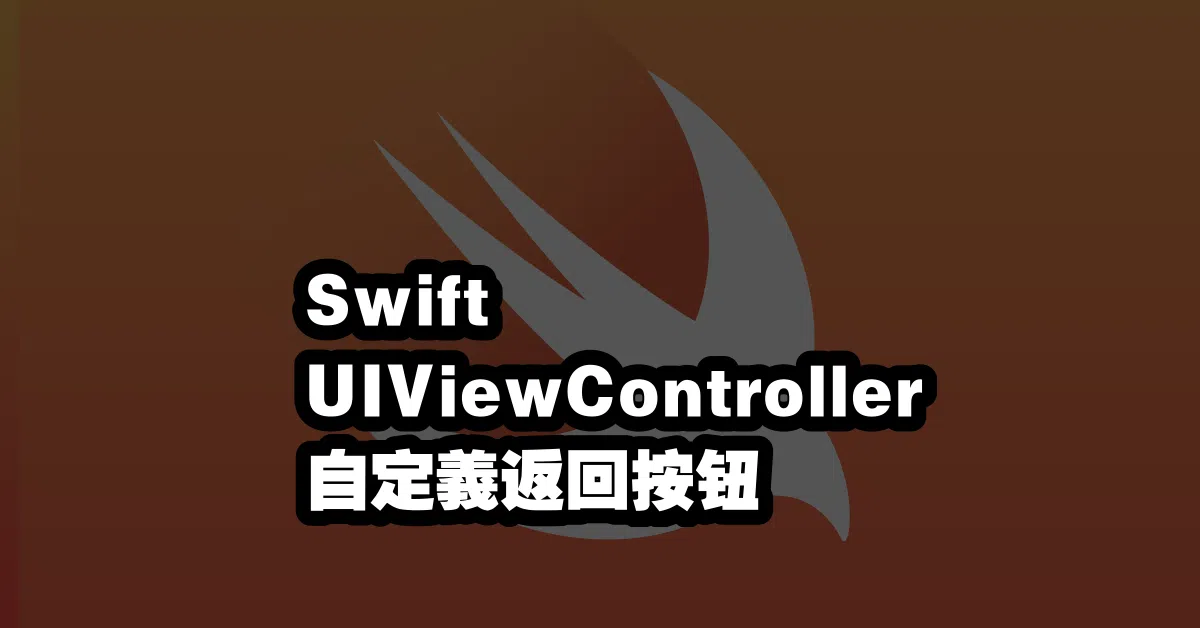
Q&A(常見問題解答)
Q1: 如何自定義返回按鈕的圖片?
A1: 您可以使用UIBarButtonItem的init方法來設置圖片,像這樣:
let backButton = UIBarButtonItem(image: UIImage(named: "back_icon"), style: .plain, target: self, action: #selector(backButtonTapped))
Q2: 可以在返回按鈕上添加動畫嗎?
A2: 是的,您可以在backButtonTapped方法中添加動畫效果,比如淡入淡出或縮放效果。
Q3: 如何在SwiftUI中實現類似的功能?
A3: 在SwiftUI中,您可以使用NavigationLink來實現返回功能,並自定義按鈕樣式。
“`
—